Desde que empezamos a usar internet empezamos a necesitar recordar usuarios y contraseñas de servicios que usábamos o sitios donde entrábamos. Yo siempre he sido un poco ‘maniático’ y he ido generando contraseñas diferentes para cada sitio, así que, a más sitios y servicios para usar, más usuarios y contraseñas para almacenar. Obvio que llega un momento en el que empiezas a olvidarlos y necesitas un sistema para almacenarlos.
Yo al principio almacenaba mis contraseñas en un archivo, que luego cifraba o ‘encriptaba‘ y además almacenaba en un disco magnético. Posteriormente sustituí ese disco por una llave USB y finalmente acabé usando mi espacio FTP.
1Password, cómo funciona
1Password es un software, inicialmente para ordenador, cuyo fin es el de registrar, almacenar, generar, ordenar y proteger cualquier tipo de contraseña que tengas, incluso admite notas y tiene un apartado para cuentas bancarias y tarjetas de crédito. Cuando instalas la aplicación te da 2 opciones: o es la primera vez, por lo que te pide una contraseña maestra para acceder y proteger tus futuras contraseñas, o ya tienes instalado 1Password en otro ordenador de tu red, para lo que te pedirá la ruta del archivo de contraseñas y luego la contraseña de seguridad de ese archivo.

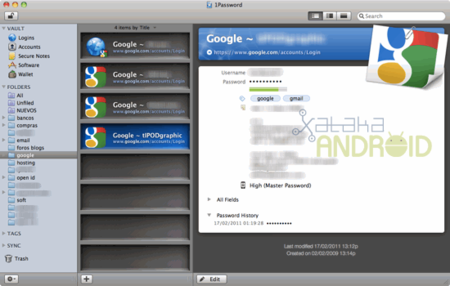
Posteriormente podrás instalar un plugin para el navegador de tu ordenador (tiene versiones para casi todos los navegadores). Con el plugin del navegador instalado podrás gestionar la base de datos de tu fichero principal, el de la aplicación para ordenador. Por supuesto que el acceso al archivo de contraseñas desde el navegador requiere la contraseña maestra para funcionar.

La aplicación protege su archivo de contraseñas cifrándola y además puedes proteger la lectura de cada registro con otra contraseña. Este fichero ya lo puedes llevar sin problema en cualquier dispositivo o dejarlo en tu espacio FTP, porque ya está lo suficientemente protegido. Cuando lo manejas durante un tiempo te das cuenta de que es un software que transmite mucha seguridad.
El siguiente vídeo (en inglés) muestra como funciona la aplicaciones de ordenador para OS X.
1Password y Dropbox, mejor imposible
La virtud de 1Password es que su archivo de contraseñas puede funcionar en todas las máquinas que tengan la aplicación instalada y conozcan además la clave maestra. El problema antes era donde almacenar ese archivo para que luego pudieran utilizarse en todos los demás ordenadores, independientemente de su localización geográfica.

Utilizar Dropbox para guardar el archivo de contraseñas se hacía casi desde el principio extra-oficialmente, pero después de varias peticiones de la comunidad de usuarios registrados decidieron darle soporte nativo. Al usar Dropbox como lugar donde guardar ese archivo tiene varias ventajas:
-
Dropbox ya de por es suficientemente seguro como para guardar cualquier tipo de información. De todas formas siempre se guarda una versión local, ya sea en tu ordenador o en tu móvil, con la última versión del archivo de contraseñas.
-
Podrás acceder a él desde cualquier lugar del Mundo mientras tengas acceso a Internet
-
Cuando has configurado la aplicación de 1Password para que el archivo de contraseñas esté en Dropbox, puede solicitar a la aplicación que se sincronice con la versión de Dropbox, para que así ambos, el de tu ordenador y el de Dropbox, estén siempre actualizados. De esta forma, estés donde estés, siempre podrás tener la versión más actualizada o actualizar la versión de Dropbox de la que leen el resto.
En en siguiente screencast (en inglés) se muestra como funciona 1Password alojando su archivo de contraseñas en Dropbox.
1Password para Android, no te dejes las llaves en casa
Cuando me pasé a Android, mi preocupación principal era como poder acceder a mi archivo de contraseñas. Tengo tantas que he desistido de memorizarlas, salvo las principales. Así que sin poder acceder al mismo me encontraba perdido. Por suerte, desde el blog oficial de 1Password, y por petición de los usuarios registrados poseedores de un móvil Android, empezaron a hablar de la posibilidad de hacer una versión para Android.
No hará ni 1 año que empezaron a distribuir la versión Beta, primero distribuyendo la aplicación desde su web, e instalándola a mano, y posteriormente poniéndola a disposición de todo el mundo desde el Android Market.

Esta versión Beta de 1Password tiene una única y principal pega, solo sirve para consultar el archivo de contraseña que le hemos suministrado y que anteriormente hemos creado en nuestro ordenador. No puede modificarlo ni añadir contraseñas nuevas. Sin el archivo de contraseñas del ordenador la aplicación no sirve para nada, quizás ese es el motivo de que sea gratuita de momento.
1Password para Android, cómo funciona
La interfaz de 1Password para Android es muy simple pero bien fácil de manejar e independientemente de que esté en versión Beta, funciona perfectamente. Veamos un repaso de sus opciones.
-
Nada más abrir la aplicación nos muetra la pantalla para que introduzcamos la contraseña maestra (1).
-
Lo siguiente que muestra es la pantalla con las categorias de contraseñas, además de la cantidad de contraseñas que hay en cada categoria. Si sabes cual es pincha en una de ellas y te saldrá el listado (2).

-
Una vez dentro del listado de contraseñas, para desplazarte por el listado puedes usar la barra de desplazamiento lateral (3), que avanzará muy rápidamente. También desplazarte como haces con cualquier otra aplicación, o sea, arrastrando el dedo por la pantalla, ideal para cuando ya tienes claro donde puede estar lo que buscas. Otra alternativa es ir directamente a la contraseña pulsando la primera letra de ella (4). Esta barra inferior tiene un desplazamiento horizontal, por eso no salen todas las letras.

-
Una vez dentro de una contraseña, podemos ver los datos que añadimos el día del registro, además de las notas del mismo. Ahora si pulsamos en cualquier de los campos mandaremos una copia al portapales, lista para pegarla en donde queramos (5). Es uno de los métodos para poder copiar una contraseña y luego pegarla en el navegador o en cualquier aplicación que lo requiera.
-
El otro sistema para entrar en una web con nuestro usuario y contraseña es pulsando en Autologin (6). Al hacer esto lo que conseguimos es abrir el navegador Chrome de 1Password, que automáticamente introducirá nuestro usuario y contraseña en la web.


-
Desde el menú principal tenemos la posibilidad de elegir qué metodo vamos a usar para añadirle el archivo de contraseñas, creado previamente en el ordenador. Podemos trasferirlo a la tarjeta SD interna y luego desde este menú indicarle donde se encuentra, o podemos decirle que utilice una Dropbox, para lo que necesitaremos que el móvil tenga acceso a internet porque tiene que acceder a nuestra cuenta de Dropbox para descargar el archivo de contraseñas, que previamente hemos dejado allí desde la aplicación de ordenador.
-
Hayamos decidido que sea desde la SD o desde Dropbox es indiferente para la aplicación, salvo que a la hora de sincronizar tendrá que buscar en un sitio o en otro y si es en la SD no necesitará internet, pero tendremos que actualizar nosotros ese contenido a mano. En cualquier caso, cuando le damos a sincronizar comprobará la versión local con la remota o la almacenada en la SD y procederá a actualizarse (7). El proceso es automático y te va informando de todos los pasos, mostrando al final un resumen de todo el proceso. Ya solo quedará pulsar el botón Reload para que la aplicación se reinicie y cargue los nuevos datos actualizados.

Espero que con este repaso os haya convencido y decidáis empezar a usar este gestor de contraseñas. Aunque tengáis que pagar la aplicación de ordenador (por Pascua siempre regalan registros a los usuarios registrados para que los regalen a sus amigos), os aseguro que será una aplicación que amortizaréis día a día, tanto o más que yo.
Para finalizar, como suelo proponer siempre, me gustaría que en los comentarios nos contarais qué alternativas utilizáis, ya sea con otras aplicaciones o mediante algún servicio web o alguna solución creada por vosotros.
En Genbeta | A fondo: Probamos las versiones beta de 1Password para Windows y Android
Más información | 1Password
Descarga | 1Password for Android en Android Market (gratis)

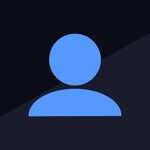









Ver 8 comentarios